[Behoben] Webcam funktioniert nicht unter Windows 10
Veröffentlicht: 2020-12-03Es kann verschiedene frustrierende Gründe geben, wenn Ihre Windows-Webcam nicht mehr so genau reagiert wie früher. Aber instinktiv prüfen Sie gleich zu Beginn die Hardware- oder Kabelkonnektivität. Handeln Sie genauso? Das Problem, dass die Webcam nicht funktioniert, ist heutzutage weit verbreitet. Denn die Nutzung der Webcams ist gerade in dieser tragischen Pandemiephase tatsächlich entstanden. Wenn jeder Bereich, ob es sich um Unternehmen, Organisationen oder irgendetwas anderes handelt, die Methoden oder Funktionalitäten des digitalen Bereichs anpasst.
Nun, zurück zu dem Punkt, ob Sie auf die integrierte Webcam oder eine bestimmte Hardware zugreifen, falls Sie auf eine Webcam stoßen, die unter Windows 10 nicht funktioniert , dann erklärt dieser Beitrag die besten Möglichkeiten, das Problem zu beheben. Aber warten Sie, bevor Sie sich Lösungen zuwenden, finden Sie hier eine Einweisung, warum dieses Problem auftritt.
Warum funktioniert die Webcam unter Windows 10 nicht?
Das Problem, dass die Webcam nicht funktioniert, tritt hauptsächlich aufgrund veralteter, defekter oder beschädigter Treiber auf. Abgesehen davon gibt es zahlreiche Ursachen für dieses Problem, darunter Anwendungen von Drittanbietern, die möglicherweise widersprüchlich sind, falsche Einstellungen, eine möglicherweise ausgeblendete oder ausgeschaltete Webcam und vieles mehr. Wenn Sie mit einem Webcam-Problem zu tun haben, dann verabschieden Sie sich für immer von all Ihren Sorgen. Unten haben wir einige Sofortkorrekturen aufgelistet, um das Problem zu beheben, dass die Webcam unter Windows 10 nicht funktioniert . Also, ohne ein bisschen Zeit zu verschwenden, lasst uns sie alle lesen und die am besten geeignete auswählen!
Probieren Sie die besten Methoden aus, um zu beheben, dass die Webcam unter Windows 10 nicht funktioniert
Werfen Sie einen Blick auf die unten aufgeführten besten Möglichkeiten, um zu beheben, dass die Webcam unter Windows 10 nicht funktioniert!
Methode 1: Stellen Sie sicher, dass Apps auf die Webcam zugreifen dürfen
Was Sie zunächst tun können, um zu beheben, dass die Webcam unter Windows 10 nicht funktioniert, ist – überprüfen Sie, ob andere Apps auf die Webcam zugreifen dürfen. Wenn Sie nicht wissen, wie es geht, machen Sie sich keine Sorgen, wir haben die folgenden Schritte geteilt!
Schritt 1:- Öffnen Sie die Windows-Einstellungen , indem Sie gleichzeitig die Tasten Win und I drücken .
Schritt 2:- Wechseln Sie dann zu den Datenschutzoptionen.
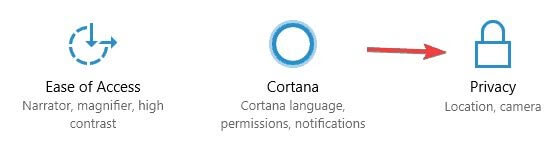
Schritt 3:- Klicken Sie nun unter der Datenschutzoption auf der linken Seite auf die Option Kamera .
Schritt 4: Stellen Sie danach sicher, dass Apps meine Kamerahardware verwenden aktiviert sein muss. Alternativ können Sie auch die Apps auswählen, für die Sie die Webcam-Berechtigung aktivieren möchten.
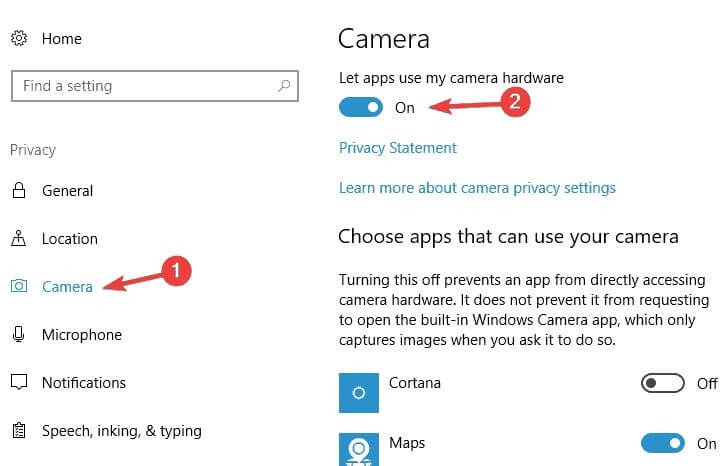
Schließen Sie dann die Einstellungen und versuchen Sie, die Webcam zu verwenden, um zu überprüfen, ob das Problem behoben wurde oder nicht. Normalerweise treten deshalb häufige Kameraprobleme unter Windows 10 auf. Durch Aktivieren der Webcam können Sie beheben, dass die Webcam unter Windows 10 nicht funktioniert.
Lesen Sie auch: Laden Sie HP Webcam-Treiber für Windows 10, 8, 7 herunter
Methode 2: Schalten Sie alle USB-Hubs aus
Viele Benutzer haben berichtet, dass der USB-Hub manchmal auch dazu führt, dass die integrierte Webcam nicht funktioniert . Sie können dies jedoch beheben, indem Sie alle USB-Hubs ausschalten. Hier ist alles, was Sie tun müssen!
Schritt 1:- Gehen Sie zum Suchfeld von Windows und geben Sie den Geräte-Manager ein und wählen Sie dann die beste Übereinstimmung aus.
Schritt 2:- Wenn sich danach das Fenster Geräte-Manager öffnet, suchen Sie die Kategorie Universal Serial Bus Controller und erweitern Sie sie.
Schritt 3: Suchen Sie danach USB Root Hub und klicken Sie mit der rechten Maustaste darauf und wählen Sie Deaktivieren aus dem Menü.
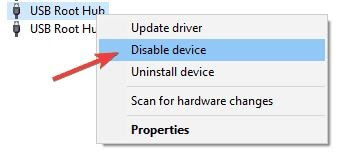

Schritt 4:- Klicken Sie dann auf Ja, wenn ein Bestätigungsdialogfeld erscheint.
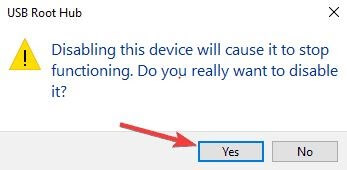
Schritt 5:- Um alle USB-Hubs zu deaktivieren, wiederholen Sie die gleichen Schritte.
Vergessen Sie außerdem nicht, nach dem Deaktivieren aller USB-Hubs den PC neu zu starten und die USB-Hubs erneut zu aktivieren. Denn das Deaktivieren aller USB-Hubs kann die Funktion von Maus und Tastatur vorübergehend stoppen. So können Sie das Problem „Webcam funktioniert nicht“ mit minimalem Aufwand beseitigen.
Lesen Sie mehr: Beste kostenlose Webcam-Software für Windows 10, 8 und 7
Methode 3: Häufig nach Windows Update suchen
Die Webcam funktioniert unter Windows 10 aufgrund der älteren Windows-Version nicht. Niedrige oder alte Patches beeinträchtigen das genaue Arbeiten der Webcam. Gewöhnen Sie sich also an, regelmäßig nach Updates zu suchen. Wir haben die folgenden Schritte für genau dasselbe geteilt!
- Drücken Sie die Windows-Logo-Taste auf der Tastatur, um das Startmenü nach oben zu schalten.
- Gehen Sie dann zu Einstellungen und klicken Sie auf die Option Update & Sicherheit .
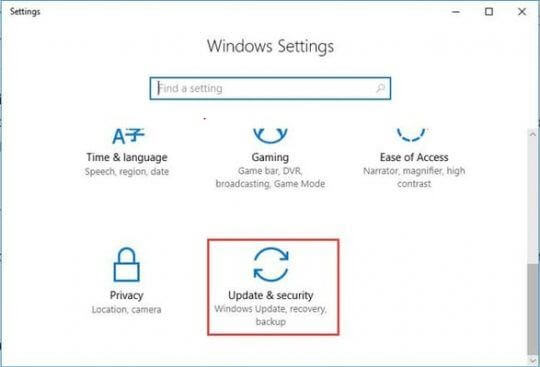
- Klicken Sie danach auf das Windows-Update im linken Bereich des Fensters.
- Klicken Sie abschließend auf die Option Nach Updates suchen.
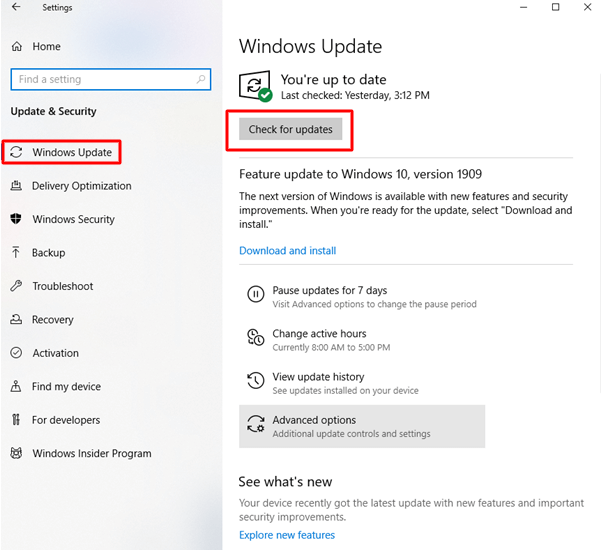
Jetzt installiert Windows automatisch die neuen Updates, wenn sie verfügbar sind.
Lesen Sie mehr: Laden Sie USB-PnP-Soundgerätetreiber unter Windows 10 herunter
Methode 4: Starten Sie Ihren PC erneut
Möglicherweise hat die Webcam Windows 10 nicht erkannt. In diesem Fall kann ein Neustart des PCs dieses Problem beheben. Um den PC neu zu starten, drücken Sie die Win-Logo-Taste auf der Tastatur, wählen Sie dann das Power-Symbol und klicken Sie anschließend auf die Option Restart. Nach dem Neustart des PCs erkennt Windows 10 die Webcam und beginnt ordnungsgemäß zu funktionieren.
Methode 5: Aktualisieren Sie die Treiber mit dem Bit Driver Updater
Das Problem, dass die Windows 10-Kamera nicht funktioniert, tritt hauptsächlich aufgrund veralteter, fehlender oder beschädigter Gerätetreiber auf. Um das genaue Funktionieren der Webcam aufrechtzuerhalten, müssen Sie daher sicherstellen, dass die Treiber mit der neuesten Version verknüpft sein müssen. Und um Treiber regelmäßig und automatisch zu aktualisieren, kann man auch das Treiber-Updater-Tool verwenden . Hiermit empfehlen wir Ihnen, den Bit Driver Updater zu verwenden, eine ideale Möglichkeit, Treiber häufig und automatisch zu aktualisieren. Darüber hinaus ist die Verwendung von Bit Driver Updater extrem einfach. Befolgen Sie einfach die unten aufgeführten Schritte!
- Laden Sie den Bit Driver Updater über den unten angegebenen Link herunter.
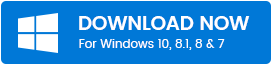
- Warten Sie nun einige Zeit, bis der Scanvorgang abgeschlossen ist.
- Danach wird die Liste der veralteten Treiber erstellt und dann die Liste durchgegangen.
- Klicken Sie zuletzt auf Jetzt aktualisieren, um den Treiber zu aktualisieren . Und um alle Treiber auf einmal zu aktualisieren, klicken Sie auf Alle aktualisieren statt auf Jetzt aktualisieren.
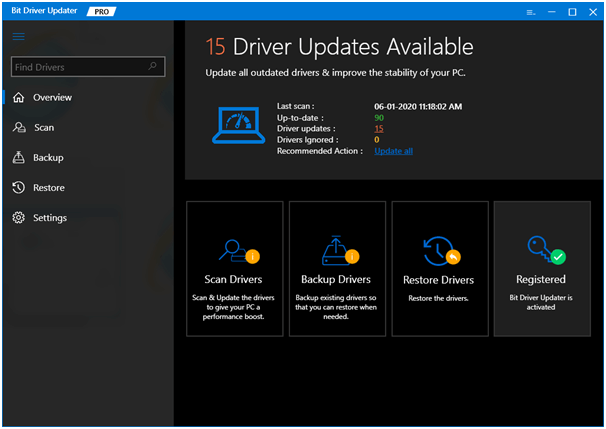
Das ist alles, was Sie tun müssen, während Sie die Treiber mit Bit Driver Updater aktualisieren . Um zu beheben, dass die Webcam unter Windows 10 nicht funktioniert, stellen Sie natürlich immer sicher, dass die Treiber auf die neueste Version aktualisiert werden müssen.
Lesen Sie mehr: So beheben Sie Probleme mit Mausdoppelklicks unter Windows 10
Webcam funktioniert nicht unter Windows 10 – [behoben]
So beheben Sie, dass die Webcam unter Windows 10 nicht funktioniert . Benutzerfreundlichkeit ist etwas, das wir uns alle gewünscht haben. In Anbetracht dessen haben wir daher die einfachen Methoden vorgestellt, die Ihnen dabei helfen, die genaue Leistung Ihrer Webcam wie zuvor wiederherzustellen. Sie müssen nicht alle Methoden ausprobieren, wählen Sie einfach die praktischste nach Ihren Wünschen aus.
Wenn Sie mit unserem Bericht zufrieden sind, teilen Sie ihn schließlich auch in Ihrem Kreis, um ihnen zu helfen. Hinterlassen Sie uns außerdem einen Kommentar in dem Feld unten dazu, wir freuen uns, von Ihnen zu hören. Bleiben Sie mit uns auf dem Laufenden, bis zum nächsten Wagnis, wir melden uns in Kürze!
